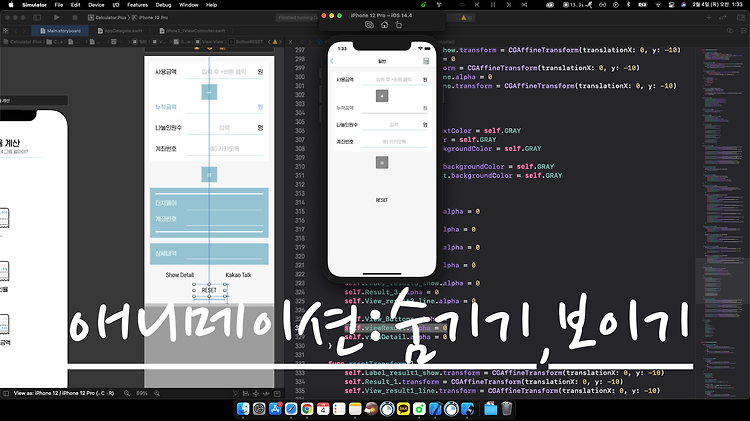이번에는 이전글에 이어서 UserDefault를 사용하여 간단하게 색상을 저장하는 방법에 대해 알아볼께요 얼마전에 개인 업데이트를 하면서 알게된 기능인데 생각보다 간편하게 구현이 되어 추가적으로 글올립니다 컬러값이 아닌 기본변수를 저장하는 경우 아래링크를 참고해주시면 됩니다! fdee.tistory.com/entry/Xcode-기능-간단한-내용-저장-불러오기-save-get-simple-data-with-userDefault Xcode 기능 - 간단한 내용 저장, 불러오기 / save, get simple data with userDefault 이번에는 UserDeraults 객체를 이용하여 어플내부에 간단한 정보를 저장하는 방법에 대해 알려드릴께요 먼저 정말로 간단한 내용만 저장을 해야합니다! Int값..